WPS表格如何运用高级筛选
1、首先点击打开excel表格。

2、打开软件后,进入到表格窗口。

3、我们要给表格数据设置一组条件,这个条件就是你想要在表格中看到的信息,如图一成绩表中,我们给数据设立了语数外地理的条件:
图一
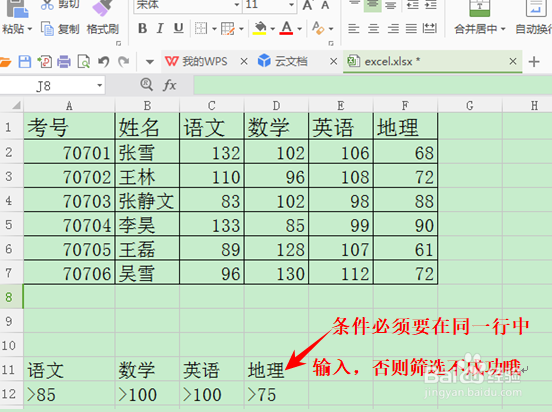
4、然后,我们选择工具栏中的【数据】,将鼠标放在【自动筛选】右下角的小方框上,会出现【高级筛选】点击小方框,如图二所示
图二

5、点击后弹出对话框后将显示【列表区域】和【条件区域】,如下图所示。
图三
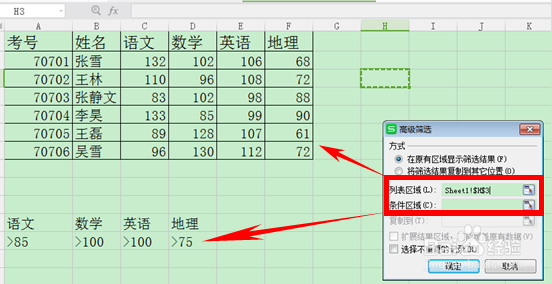
6、光标此时在列表区域,选中表中数据,对话框中自动显示数据,再单击条件区域,选中条件数据。
图四

7、单击【确定】就可以得到我们想要的数据啦,是不是很简单呢,赶紧学起来吧~
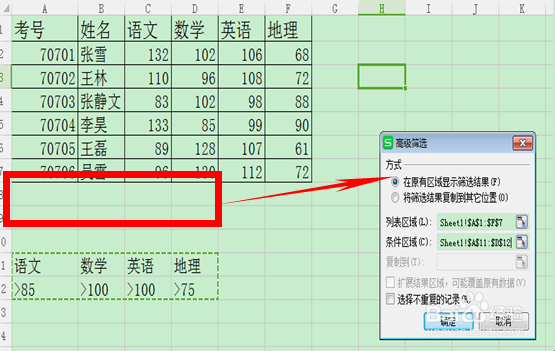
声明:本网站引用、摘录或转载内容仅供网站访问者交流或参考,不代表本站立场,如存在版权或非法内容,请联系站长删除,联系邮箱:site.kefu@qq.com。
阅读量:107
阅读量:161
阅读量:82
阅读量:158
阅读量:21